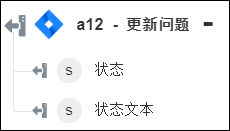更新问题
使用“更新问题”操作可通过 JIRA 帐户更新现有问题。
完成以下步骤,可在工作流中使用“更新问题”操作:
1. 将 JIRA 下的“更新问题”操作拖动到工作区,并将指针置于该操作上,然后单击  或双击该操作。“更新问题”窗口随即打开。
或双击该操作。“更新问题”窗口随即打开。
2. 根据需要编辑“标签”。默认情况下,标签名称与操作名称相同。
3. 要添加 JIRA 连接器类型,请参阅支持的 JIRA 连接器类型。
如果先前已添加连接器类型,请选择相应的“连接器类型”,然后在“连接器名称”下选择连接器。
4. 单击“测试”以验证连接器。
5. 单击“映射连接器”,以使用除当前用于填充输入字段的连接器以外的其他连接器来执行操作。在“运行时连接器”字段中,提供一个有效的 JIRA 连接器名称。有关“映射连接器”的详细信息,请参阅使用映射连接器。
6. 在“项目 ID”列表中,选择或指定项目 ID。
7. 在“问题 ID”列表中,选择或指定要更新的问题 ID。
8. 在“问题类型”列表中,选择问题类型:
◦ “任务”
◦ “缺陷”
◦ “子任务”
◦ “故事”
9. 在“父项问题”列表中,选择或指定父项问题 ID。此为“子任务”的必填字段。
10. 在“汇总”字段中,提供问题的详细汇总。
11. 单击“显示其他字段”。
12. 在“影响版本”组下,单击“添加”,然后在“影响版本”字段中选择或指定版本 ID。
单击“添加”可添加多个版本。单击  可删除已添加的任何版本。
可删除已添加的任何版本。
14. 在“优先级”列表中,选择优先级 ID。
15. 在“报告者”列表中,选择或指定报告问题的用户 ID。
16. 在“工作负责人”列表中,选择或指定为其分配问题的用户 ID。
17. 在“标签”组下,单击“添加”,然后在“标签”字段中输入问题的标签。
单击“添加”可添加多个标签。单击  可删除已添加的任何标签。
可删除已添加的任何标签。
18. 在“修复版本”组下,单击“添加”,然后在“修复版本”字段中选择或指定版本 ID。
单击“添加”可添加多个版本。单击  可删除已添加的任何版本。
可删除已添加的任何版本。
单击“添加”可添加多个参数。单击  可删除已添加的任何参数。
可删除已添加的任何参数。
20. 单击“完成”。
输出架构